次のチュートリアルでは、Temporary failure resolvingを解決するための簡単な手順を説明します。 Ubuntu 20.04 FocalFossaLinuxでのエラー
このチュートリアルでは、次のことを学びます。
- 現在のDNSサーバーを確認する方法
- インターネット接続の方法
- DNS名を照会する方法
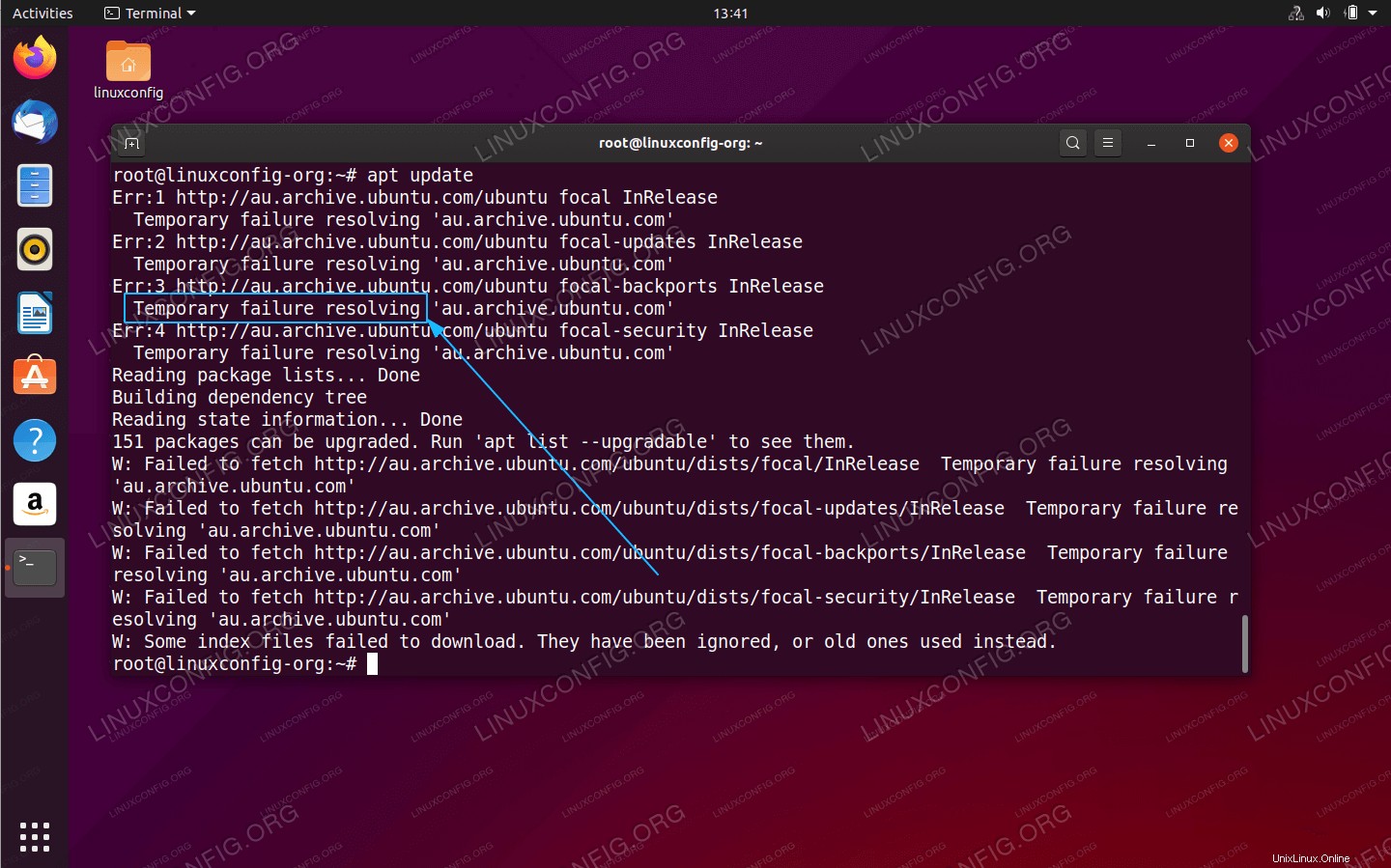 Ubuntuでの一時的な障害解決エラー
Ubuntuでの一時的な障害解決エラー 使用されるソフトウェア要件と規則
| カテゴリ | 使用する要件、規則、またはソフトウェアバージョン |
|---|---|
| Ubuntu20.04をインストールまたはUbuntu20.04FocalFossaをアップグレード | |
| N / A | |
rootまたはsudoを介したLinuxシステムへの特権アクセス コマンド。 | |
# –指定されたLinuxコマンドは、rootユーザーとして直接、またはsudoを使用して、root権限で実行する必要があります。 コマンド$ –特定のLinuxコマンドを通常の非特権ユーザーとして実行する必要があります |
Ubuntu20.04の一時的な障害解決エラーを修正する方法ステップバイステップの説明
以下のいずれかの点で行き詰まった場合は、続行する前に解決してみてください。各手順で、元のTemporary failure resolvingを修正するためのヒントが得られる場合があります。 エラー。
- このエラーメッセージはDNSサーバーの名前解決に関連している可能性が高いですが、最初のステップはインターネット接続を確認することです。これを行うには、次の
pingを実行します コマンド:$ ping -c 2 8.8.8.8 PING 8.8.8.8 (8.8.8.8) 56(84) bytes of data. 64 bytes from 8.8.8.8: icmp_seq=1 ttl=54 time=10.4 ms 64 bytes from 8.8.8.8: icmp_seq=2 ttl=54 time=10.2 ms --- 8.8.8.8 ping statistics --- 2 packets transmitted, 2 received, 0% packet loss, time 1006ms rtt min/avg/max/mdev = 10.157/10.291/10.425/0.134 ms
上記のコマンドを実行すると、
0% packet lossが発生します。 。 - DNSサーバーのネットワーク構成設定を確認します:
$ systemd-resolve --status | grep Current Current Scopes: DNS Current DNS Server: 192.168.1.1私たちのシステムは、IPアドレス
192.168.1.1のDNSサーバーホストを使用するように設定されています 。 - 次に、DNSサーバーにアクセスできることを確認します。繰り返しますが、
pingここでも便利なツールです:$ ping -c 2 192.168.1.1 PING 192.168.1.1 (192.168.1.1) 56(84) bytes of data. 64 bytes from 192.168.1.1: icmp_seq=1 ttl=64 time=0.535 ms 64 bytes from 192.168.1.1: icmp_seq=2 ttl=64 time=0.570 ms --- 192.168.1.1 ping statistics --- 2 packets transmitted, 2 received, 0% packet loss, time 1016ms rtt min/avg/max/mdev = 0.535/0.552/0.570/0.017 ms
上記のコマンドを出力すると、
0% packet lossが発生します。 。DNSに到達できない場合は、DNSがpingのICPMパッケージに応答しないか、ファイアウォールの背後にあるか、サーバーがダウンしている可能性があります。
その場合は、
/etc/resolv.confを更新してください 代替DNSサーバーを使用します。 - DNS名の解決を試みて、DNSサーバーをテストします。
linuxconfig.orgdigを使用 コマンド:$ dig @192.168.1.1 linuxconfig.org ; <<>> DiG 9.11.5-P4-5.1ubuntu4-Ubuntu <<>> @192.168.1.1 linuxconfig.org ; (1 server found) ;; global options: +cmd ;; Got answer: ;; ->>HEADER<<- opcode: QUERY, status: NOERROR, id: 21662 ;; flags: qr rd ra; QUERY: 1, ANSWER: 2, AUTHORITY: 0, ADDITIONAL: 1 ;; OPT PSEUDOSECTION: ; EDNS: version: 0, flags:; udp: 4096 ;; QUESTION SECTION: ;linuxconfig.org. IN A ;; ANSWER SECTION: linuxconfig.org. 300 IN A 104.26.3.13 linuxconfig.org. 300 IN A 104.26.2.13 ;; Query time: 408 msec ;; SERVER: 192.168.1.1#53(192.168.1.1) ;; WHEN: Wed Dec 11 14:02:07 AEDT 2019 ;; MSG SIZE rcvd: 76
- DNSホスト名を解決して、システム全体の設定を確認します。例:
$ resolvectl query linuxconfig.org linuxconfig.org: 104.26.3.13 -- link: enp0s3 104.26.2.13 -- link: enp0s3 -- Information acquired via protocol DNS in 2.7ms. -- Data is authenticated: no